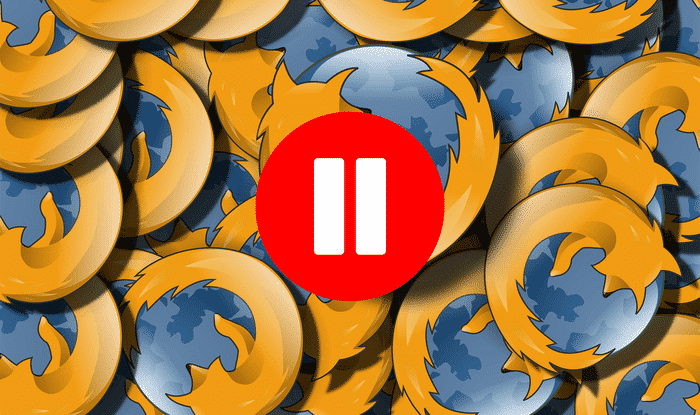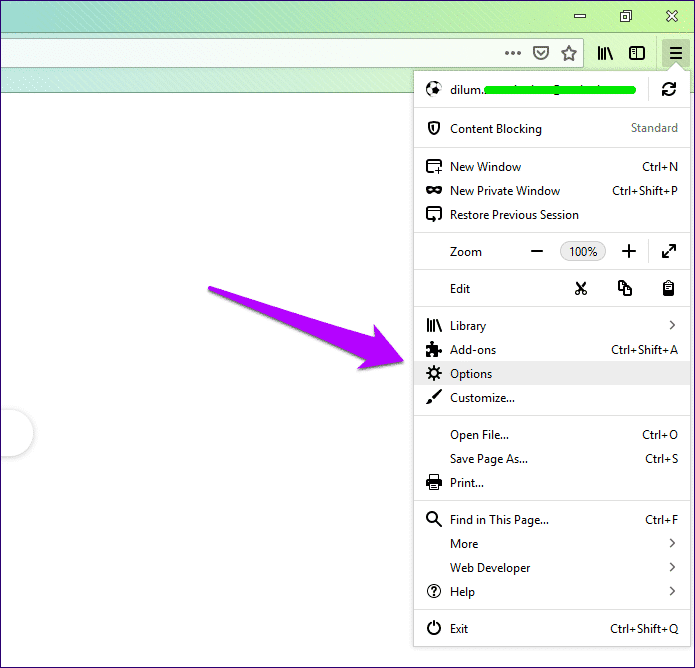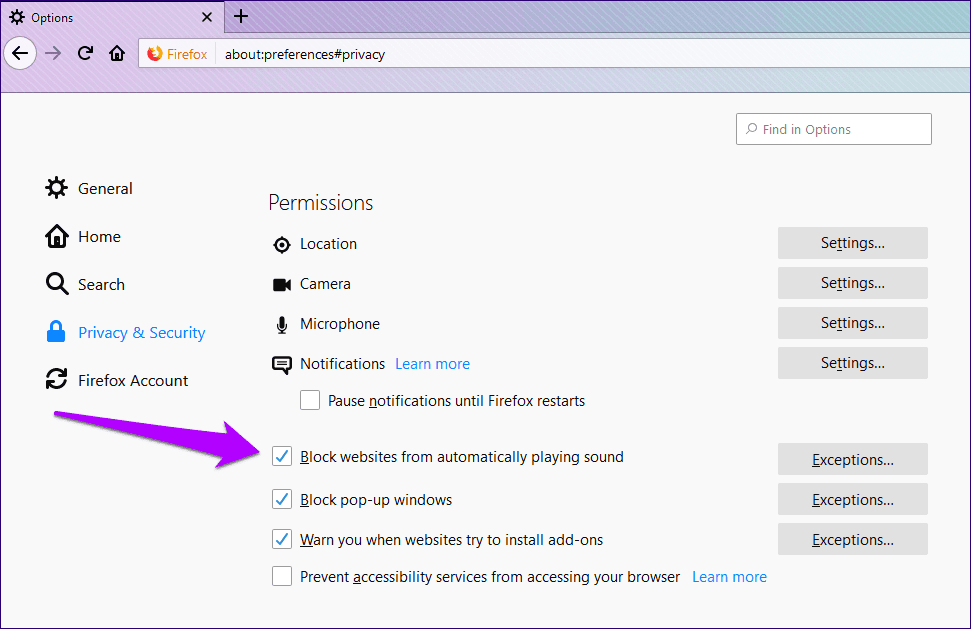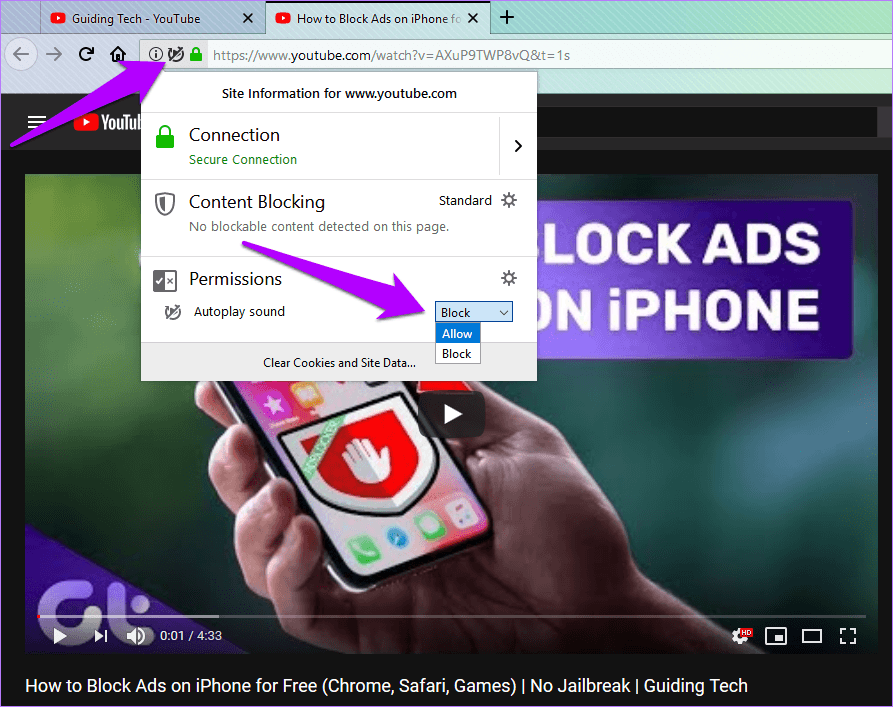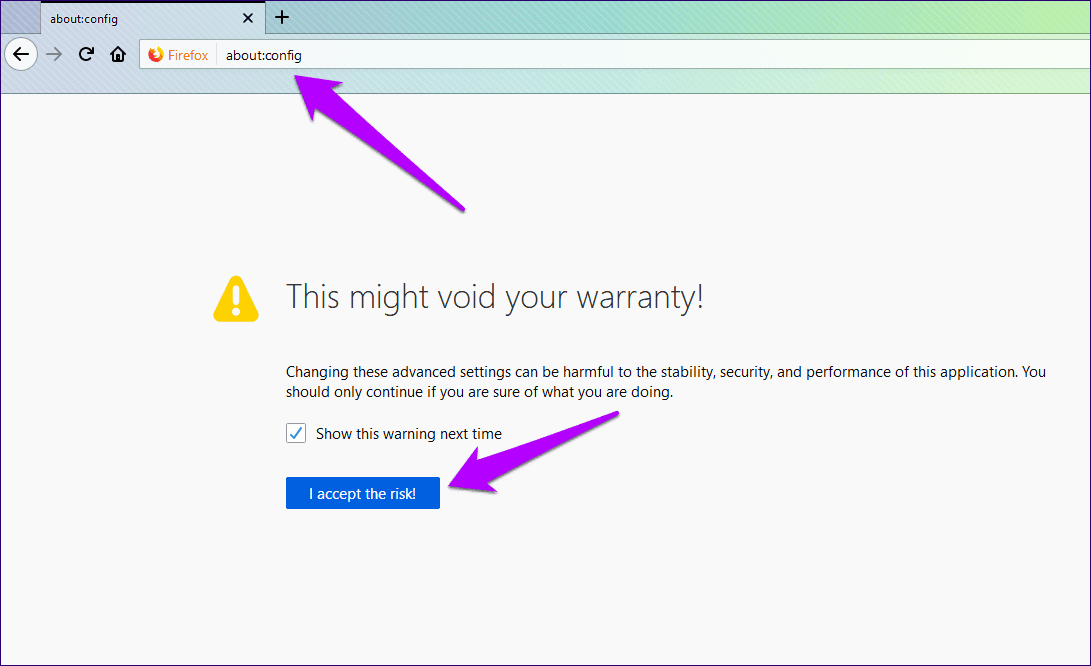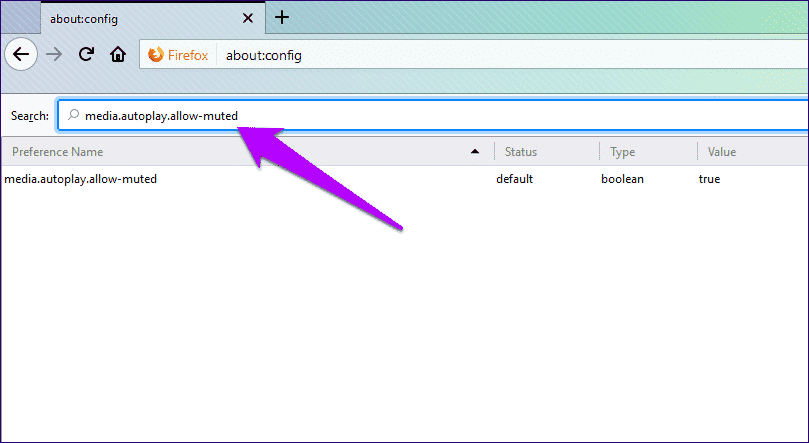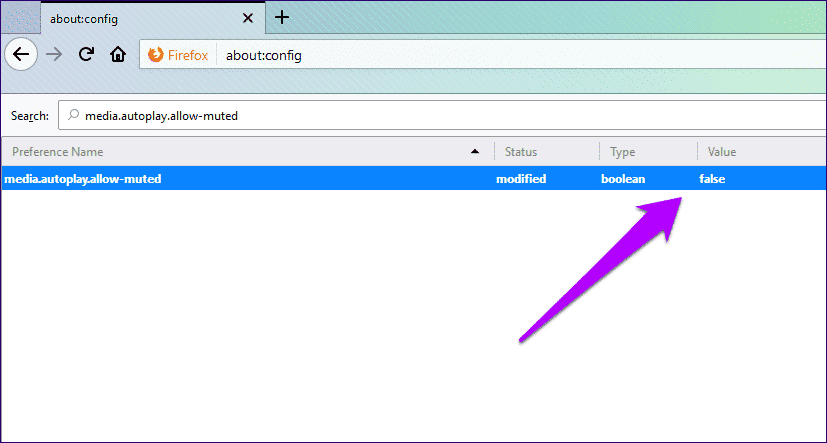So deaktivieren Sie alle Autoplay-Videos in Firefox ohne Erweiterungen
Die automatische Wiedergabe von Videos ist eine Geißel. Und nein, ich rede nicht von YouTube oder Netflix oder anderen Websites, die Sie nur besuchen, um Videos zu streamen. Diese Websites, die Sie hauptsächlich lesen möchten. Stattdessen werden Sie mit dummen Videos bombardiert, die irgendwo innerhalb einer Seite eigenständig beginnen.
Meistens sind diese Videos bedeutungslos. Nicht nur das, sondern es kommt auch mit erhöhten Seitenladezeiten und verbraucht dabei viel Bandbreite.
Glücklicherweise bietet Firefox jetzt die Möglichkeit, diese lästigen Videos automatisch vom Abspielen zu blockieren. Schließlich müssen Sie sich nicht auf Erweiterungen verlassen (die möglicherweise funktionieren oder nicht), um Ihnen in dieser Hinsicht zu helfen.
Es gibt jedoch einen Vorbehalt. Der Webbrowser von Mozilla blockiert nur hörbare (keine Geister-)Videos. Stummfilme können dich immer noch traurig machen. Aber keine Sorge. Ich zeige Ihnen eine elegante Lösung, um auch diese zu blockieren.
Hinweis: Bevor Sie fortfahren, stellen Sie sicher, dass Sie die neuesten Firefox-Updates installiert haben. Öffnen Sie dazu das Firefox-Menü, klicken Sie auf Hilfe und dann auf Über Firefox. Wenn ein neues Update verfügbar ist, sollten der Download und die Installation automatisch starten.
Autoplay-Videos deaktivieren
Mozilla hat die Möglichkeit hinzugefügt, Videos automatisch zu blockieren (und nicht stummzuschalten), die im Firefox-Browser-Update Version 66.0 abgespielt werden. Sie müssen die Funktion jedoch noch manuell aktivieren, bevor der Browser die Wiedergabe von Videos automatisch stoppen kann. Die folgenden Schritte erklären, wie das geht.
Schritt 1: Öffnen Sie das Firefox-Menü und klicken Sie dann auf Optionen.
Schritt 2: Klicken Sie auf die Registerkarte Datenschutz und Sicherheit. Scrollen Sie als Nächstes nach unten zum Abschnitt namens Berechtigungen und aktivieren Sie das Kontrollkästchen neben Websites für die automatische Audiowiedergabe blockieren.
Das ist. Laden Sie jede nervige Website hoch, die Videos mit gehörten Lautsprechern abspielt. Und Sie sollten froh sein zu wissen, dass diese Videos nicht mehr automatisch abgespielt werden. Stattdessen werden sie pausiert angezeigt. CNN ist ein perfektes Beispiel, um diese großartige Funktionalität in Aktion zu testen.
Natürlich können Sie die blockierten Videos jederzeit manuell wiedergeben, indem Sie auf das Wiedergabesymbol im Videobereich klicken. So sollte es die ganze Zeit sein.
Whitelisting von Websites
Offensichtlich möchten Sie nicht, dass Firefox die automatische Wiedergabe von Videos auf Websites deaktiviert, die hauptsächlich für Videostreaming gedacht sind. Es bricht die Erfahrung. Ich habe zum Beispiel festgestellt, dass Firefox die Wiedergabe von YouTube-Videos automatisch blockiert, wenn ich sie in einem neuen Tab öffnen möchte, was nicht seltsam ist.
Ich überprüfte, ob ich diese Einschränkung aufheben könnte, und fand heraus, dass ich dies ganz einfach tun könnte.
Wenn Firefox einen Autoplay-Clip blockiert, sollten Sie in der linken Ecke der URL-Leiste ein kleines Symbol sehen, das die Wahrheit sagt. Klick es. Klicken Sie im angezeigten Kontextmenü auf das Dropdown-Menü neben Audio automatisch abspielen und wählen Sie dann Zulassen aus. Firefox blockiert keine Videos von einer bestimmten Site mehr.
Alternativ können Sie auch dorthin zurückkehren, wo Sie die Funktion zum Blockieren der automatischen Wiedergabe von Videos von Anfang an aktiviert haben sollten. Verwenden Sie als Nächstes die Schaltfläche Ausnahmen neben Websites für die automatische Audiowiedergabe blockieren, um Websites durch direktes Einfügen von URLs auszuschließen. Hier sollten Sie Ihre Ausnahmen verwalten.
Stummvideos deaktivieren
Wenn Sie keine stummgeschalteten Videos mögen (ich weiß, dass ich das tue), können Sie sich auf eine einfache Problemumgehung verlassen, um Firefox dazu zu bringen, diese mit der neuesten Videoblockierungsfunktion ebenfalls zu deaktivieren. Keine Sorge, Sie müssen keine Erweiterungen installieren! Sie müssen lediglich eine Firefox-Einstellung ändern, was Sie mit dem integrierten Konfigurationseditor tun können.
Schritt 1: Geben Sie in einer neuen Registerkarte about:config ein und drücken Sie dann die Eingabetaste. Wenn Sie dazu aufgefordert werden, klicken Sie auf "Ich akzeptiere das Risiko"! um fortzufahren. Wie Sie wissen, besteht kein Grund, sich vor dieser Behauptung zu fürchten. Folgen Sie meinen Anweisungen, und Sie sollten in Ordnung sein.
Schritt 2: Geben Sie media.autoplay.allow-mute in die Suchleiste über dem Konfigurationseditor ein. Es sollte bestimmte Firefox-Einstellungen von anderen filtern.
Schritt 3: Doppelklicken Sie auf die gefilterte Einstellung, um ihren Wert von True in False zu ändern. Schließen Sie die Registerkarte, um die Änderungen zu speichern.
Und das ist es. Sie sollten feststellen, dass alle Videos, unabhängig davon, ob sie stumm sind oder nicht, für die automatische Wiedergabe gesperrt wurden. Natürlich können Sie Videos als nicht gelöschte Videos auf bestimmten Websites von der Sperrung ausschließen.
Was für eine Drohung!
Das automatische Abspielen von Videos ist der schlechteste Weg, Inhalte an Besucher weiterzugeben, und ich wünschte, die Verlage würden das verstehen. Die Tatsache, dass sie im Laufe der Jahre dazu übergegangen sind, mehr Videos zu bezahlen, bedeutet wahrscheinlich, dass ihnen ihre Fans nicht so wichtig sind. Ein großes Lob an Mozilla für die Bereitstellung origineller Funktionen, um diese Bedrohung selbst zu stoppen.